LNMP架构解读
LNMP平台就是Linux,Ngnix,MySQL,PHP的组合架构,需要Linux服务器,MysQL数据库,PHP解析环境
- Ngnix特长:高并发,低资源,处理静态网络访问请求非常强
- Apache:静态处理和动态处理都可以做,更适合做动态处理
- Nginx将动态资源请求交给PHP当中的fpm处理动态请求
- PHP主配置文件:php.ini
- Nginx将动态资源分配给FPM或Apache
MySQL安装配置
●为了与 Nginx、PHP环境保持一致,此处选择采用源代码编译的方式安装 My SQL组件
●MySQL部署的方法
- 编译安装 MySQL
- 优化调整
- 初始化数据库
- 启动mysq服务并设置root数据库账号的密码
PHP解析环境的安装
配置网页动静分离,解析PHP,有两种方法可以选择
- 使用PHP的FPM模块
- 将访问PHP页面的Web请求转交给Apache服务器去处理
较新版本的PHP已经自带FPM模块,对PHP解析实例进行管理,优化解析效率
- FastCGI将Http Sever和动态脚本语言分离开
- Nginx专门处理静态请求,转发动态请求
- PHP-FPM专门解析PHP动态请求
单服务器的LNMP架构通常使用FPM方式解析PHP
配置Nginx支持PHP环境
调用本机的php-fpm进程配置方法
●建立FPM配置文件php- fpm. conf,修改配置选项
如:PID文件运行用户、服务进程数等
●启动php-pm进程
配置Nginx支持PHP解析
- 在Ngnx的配置文件中的 serve}配置段配置将PHP的网页请求转给FPM模块处理
LNMP实验
推荐步骤
注:先关闭防火墙和防护系统
1.先将实验所需的工具包放到OPT目录下

先配置nginx:
1.解压工具包
[root@localhost opt]# tar nginx-1.12.2.tar.gz ##nginx工具包2.安装环境所需的工具包
[root@localhost opt]# yum -y install gcc gcc-c++ zlib-devel pcre pcre-devel
3.创建用户去管理nginx
[root@localhost nginx-1.12.2]# useradd -M -s /sbin/nologin nginx4.配置安装路径,编译安装
[root@localhost nginx-1.12.2]# ./configure \
--prefix=/usr/local/nginx \
--user=nginx \
--group=nginx \
--with-http_stub_status_module
[root@localhost nginx-1.12.2]# make &&make install5.路径优化,建立软连接方便管理
[root@localhost nginx-1.12.2]# ln -s /usr/local/nginx/sbin/nginx /usr/local/bin/
[root@localhost conf]# nginx ##开启nginx命令
[root@localhost conf]# pkill nginx ##关闭nginx服务
6. 配置使用systemctl去管理nginx
[root@localhost conf]# vim /lib/systemd/system/nginx.service
[Unit]
Description=nginx '//描述'
After=network.target '//描述服务类别'
[Service]
Type=forking '//后台运行形势'
PIDFile =/usr/local/nginx/logs/nginx.pid '//PID文件位置'
ExecStart=/usr/local/nginx/sbin/nginx '//启动服务'
ExecReload=/usr/bin/kill -S HUP $MAINPID '//根据PID重载配置'
ExecStop=/usr/bin/kill -S QUIT $MAINPID '//根据PID终止进程'
PrivateTmp=true
[Install]
WantedBy=multi-user.target
可以用systemctl去启动nginx服务了
[root@localhost conf]# systemctl start nginx 
配置Mysql数据库:
1.解压数据库工具包
[root@localhost opt]# tar zxvf mysql-boost-5.7.20.tar.gz ##boost是5.7版本的特性2.安装cmake编译工具
[root@localhost opt]# yum -y install cmake3.创建mysql用户
[root@localhost opt]# useradd -s /sbin/nologin mysql4.安装环境包
[root@localhost opt]# yum -y install ncurses ncurses-devel bison
Ncurses ##字符终端的包,方便终端操作
Bison ##函数库,做语法的识别5.编译安装mysql
[root@localhost opt]# cd mysql-5.7.20/
[root@localhost opt]# cmake \
-DCMAKE_INSTALL_PREFIX=/usr/local/mysql \
-DMYSQL_UNIX_ADDR=/usr/local/mysql/mysql.sock \ '//sock;通讯文件,连接数据库,通讯协议的载体'
-DSYSCONFDIR=/etc \ '//配置目录指向etc'
-DSYSTEMD_PID_DIR=/usr/local/mysql \ '//pid文件位置'
-DDEFAULT_CHARSET=utf8 \ '//此行和下一行为字符集相关'
-DDEFAULT_COLLATION=utf8_general_ci \
-DWITH_INNOBASE_STORAGE_ENGINE=1 \ '//此行和下三行为存储引擎'
-DWITH_ARCHIVE_STORAGE_ENGINE=1 \
-DWITH_BLACKHOLE_STORAGE_ENGINE=1 \
-DWITH_PERFSCHEMA_STORAGE_ENGINE=1 \
-DMYSQL_DATADIR=/usr/local/mysql/data \ '//指定存放位置'
-DWITH_BOOST=boost \ '//指定boost位置'
-DWITH_SYSTEMD=1 '//守护进程'
[root@localhost mysql-5.7.20]# make ##编译
[root@localhost mysql-5.7.20]# make install6.修改mysql目录的属主和属组
[root@localhost local]# chown -R mysql.mysql mysql

7.编辑配置文件
[root@localhost etc]# vim my.cnf
[client] ##模式
port = 3306
default-character-set=utf8
socket = /usr/local/mysql/mysql.sock
[mysql]
port = 3306
default-character-set=utf8
socket=/usr/local/mysql/mysql.sock
[mysqld]
user = mysql
basedir = /usr/local/mysql
datadir=/usr/local/mysql/data
port = 3306
character_set_server=utf8
pid-file = /usr/local/mysql/mysqld.pid
socket = /usr/local/mysql/mysql.sock
server-id = 1
sql_mode=NO_ENGINE_SUBSTITUTION,STRICT_TRANS_TABLES,NO_AUTO_CREATE_USER,NO_AUTO_VALUE_ON_ZERO,NO_ZERO_IN_DATE,NO_ZERO_DATE,ERROR_FOR_DIVISION_BY_ZERO,PIPES_AS_CONCAT,ANSI_QUOTES8.设置环境变量
[root@localhost etc]# vim /etc/profile底行加入
PATH=/usr/local/mysql/bin:/usr/local/mysql/lib:$PATH
export PATH
[root@localhost etc]# source /etc/profile9.初始化数据
[root@localhost mysql]# bin/mysqld \
--initialize-insecure \
--user=mysql \
--basedir=/usr/local/mysql \
--datadir=/usr/local/mysql/data
[root@localhost mysql]# cp usr/lib/systemd/system/mysqld.service /usr/lib/systemd/system/
启动数据库文件
[root@localhost mysql]# systemctl start mysqld
设置密码
[root@localhost mysql]# mysqladmin -u root -p password “123456”

[root@localhost mysql]# mysql -u root -p ##登录数据库

安装配置之PHP(支持动态图片):
1.先安装PHP的环境包
[root@localhost mysql]# yum -y install \
libjpeg \
libjpeg-devel \
libpng libpng-devel \
freetype freetype-devel \
libxml2 \
libxml2-devel \
zlib zlib-devel \
curl curl-devel \
openssl openssl-devel2.编译安装
[root@localhost mysql]# cd /opt/
[root@localhost opt]# tar jxvf php-7.1.10.tar.bz2
[root@localhost php-7.1.10]# ./configure \
--prefix=/usr/local/php \ ##指定安装路径
--with-mysql-sock=/usr/local/mysql/mysql.sock \ ##连接数据库
--with-mysqli \ ##指定数据库客户端
--with-zlib \ ##支持压缩
--with-curl \ ##支持url
--with-gd \ ##支持gd
--with-jpeg-dir \
--with-png-dir \
--with-freetype-dir \
--with-openssl \
--enable-fpm \
--enable-mbstring \
--enable-xml \
--enable-session \
--enable-ftp \
--enable-pdo \
--enable-tokenizer \
-enable-zip
[root@localhost php-7.1.10]# make &&make install ##编译安装
3.配置PHP的三个配置文件
php有三个配置文件 php.ini核心配置文件 php-fpm.conf进程服务配置文件www.conf 扩展配置文件
[root@localhost php-7.1.10]# cp php.ini-development /usr/local/php/lib/php.ini第1170行修改
1170 mysqli.default_socket = /usr/local/mysql/mysql.sock
939行前方的;注释要去掉',改为上海时区
939 date.timezone = Asia/Shanghai
[root@localhost php-7.1.10]# /usr/local/php/bin/php -m ##验证安装模块4.配置优化FPM模块
[root@localhost php-7.1.10]# cd /usr/local/php/etc/
[root@localhost etc]# cp php-fpm.conf.default php-fpm.conf
[root@localhost etc]# vim php-fpm.confpid = run/php-fpm.pid ##开启PID文件[root@localhost etc]# cd /usr/local/php/etc/php-fpm.d/
[root@localhost php-fpm.d]# cp www.conf.default www.conf
[root@localhost php-fpm.d]# /usr/local/php/sbin/php-fpm -c /usr/local/php/lib/php.ini ##开启服务

5.建立软链接
[root@localhost php-fpm.d]# ln -s /usr/local/php/bin/* /usr/local/bin/

6.编辑,让nginx支持PHP功能
[root@localhost php-fpm.d]# vim /usr/local/nginx/conf/nginx.conf
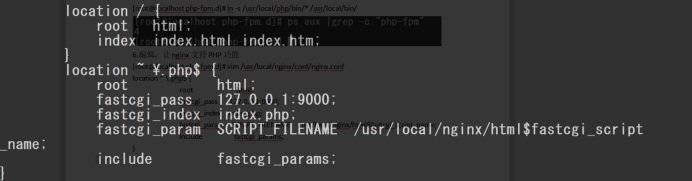
7.在站点中写入信息
[root@localhost php-fpm.d]# cd /usr/local/nginx/
[root@localhost nginx]# cd html/
[root@localhost html]# mv index.html index.html.bak ##改下名字让他不识别[root@localhost html]# vim index.php
<?php
phpinfo();
?>
[root@localhost html]# systemctl restart nginx ##重启服务8.回到win10系统查看网站内容

9.测试数据库工作是否正常
[root@localhost html]# mysql -u root -p
输入密码123456
mysql> CREATE DATABASE bbs;
mysql> GRANT all ON bbs.* To 'bbsuser'@'%' IDENTIFIED BY '123456';
mysql> GRANT all ON bbs.* To 'bbsuser'@'localhost' IDENTIFIED BY '123456';
mysql> flush privileges;
mysql> quit
Bye
[root@localhost html]# vim index.php
<?php
$link=mysqli_connect('192.168.148.135','bbsuser','123456');
if($link) echo"<h1>Success!!</h1>";
else echo "Fail!!";
?>
10.搭建Discuz论坛
[root@localhost html]# cd /opt/
[root@localhost opt]# unzip Discuz_X3.4_SC_UTF8.zip ##解压工具设置论坛权限
[root@localhost dir_SC_UTF8]# cp -r upload /usr/local/nginx/html/bbs
[root@localhost dir_SC_UTF8]# cd /usr/local/nginx/html/bbs/
给文件设置权限:
[root@localhost bbs]# chown -R root:nginx ./config/
[root@localhost bbs]# chown -R root:nginx ./data/
[root@localhost bbs]# chown -R root:nginx ./uc_client/
[root@localhost bbs]# chown -R root:nginx ./uc_server/
[root@localhost bbs]# chmod -R 777 ./config/
[root@localhost bbs]# chmod -R 777 ./data/
[root@localhost bbs]# chmod -R 777 ./uc_client/
[root@localhost bbs]# chmod -R 777 ./uc_server/11.回到win系统中,在网页上输入http://192.168.148.135/bbs/install/index.php


安装完就可以玩了